AutoCAD2008精简版是一款深度优化的计算机辅助设计软件。由技术专家"珊瑚の海"完成核心精简工作,移除了原版中多个非必要模块,还有配套的激活工具及对应密钥,能够顺利完成软件授权。具体操作指南可查阅下文详细说明。使用场景包括基础平面绘制、二维工程制图与初步三维建模,具备全面而强大的设计能力。赶快下载使用吧!
cad2008珊瑚海精简版安装激活教程:
1、在本站下载软件压缩包,解压得到autocad2008精简版和注册机,点setup安装;
2、勾选AutoCAD2008和SP1补丁及优化设置(这个补丁和优化设置可以不安装),点下一步;
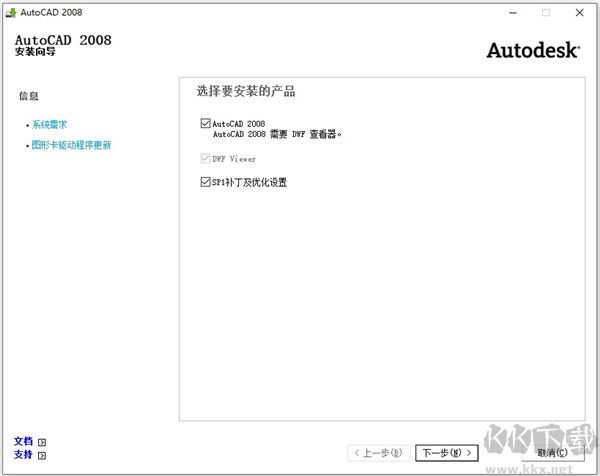
3、选择默认文字编辑器:记事本,勾选创建桌面快捷方式,点下一步;
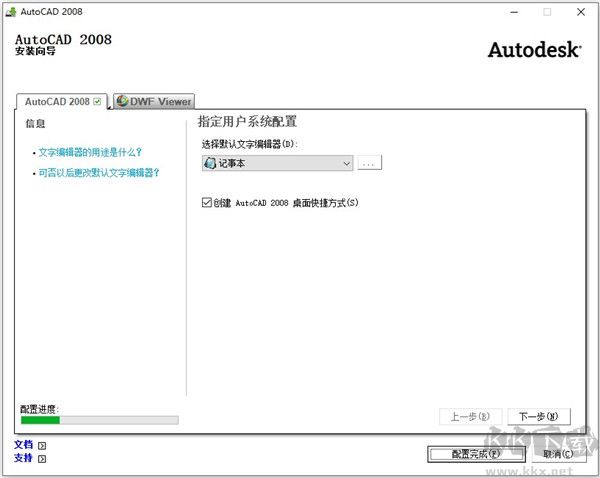
4、勾选单击许可,点击下一步;
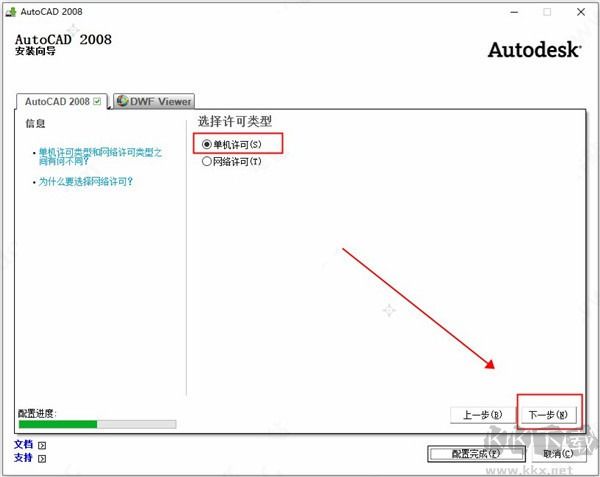
5、勾选【典型】,选择产品安装路径,点下一步;
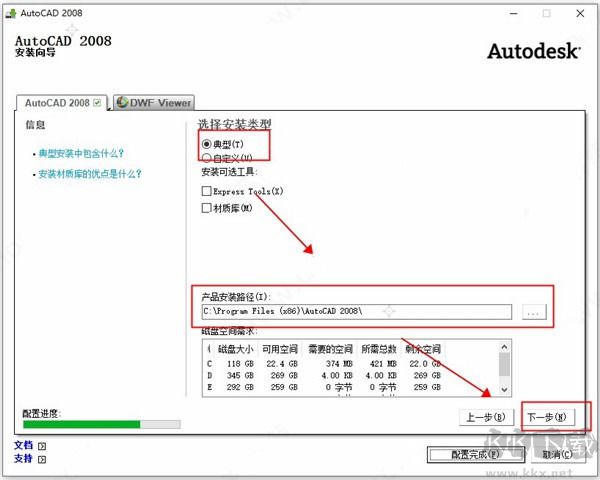
6、选择DWF Viewer,选择产品安装路径,点击下一步;
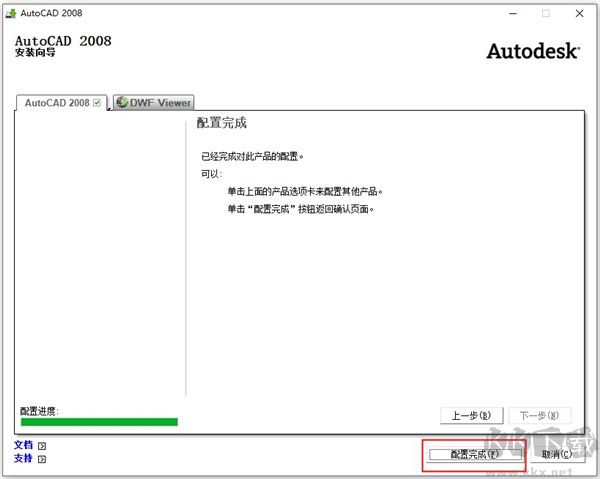
7、点击配置完成;
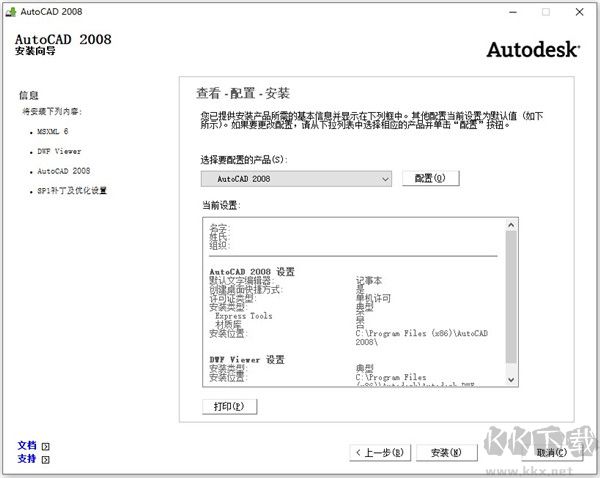
8、点击安装;
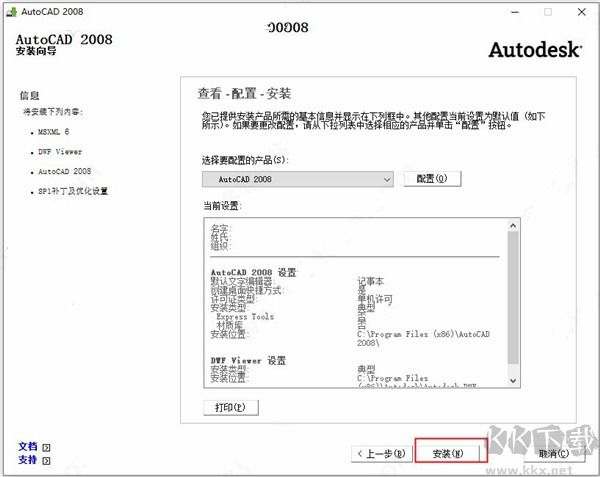
9、点击完成,安装完成;
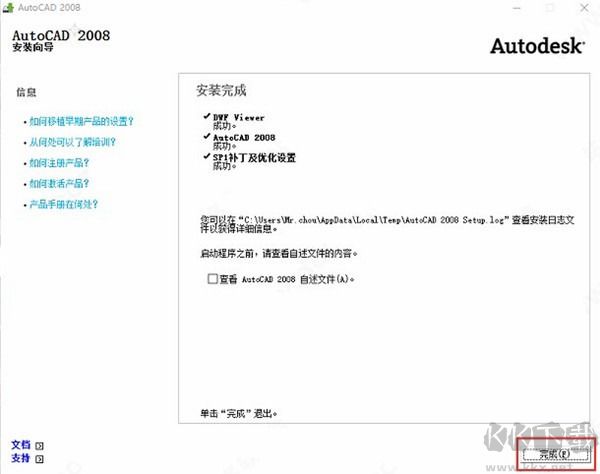
10、打开软件,选择激活产品,点击下一步;
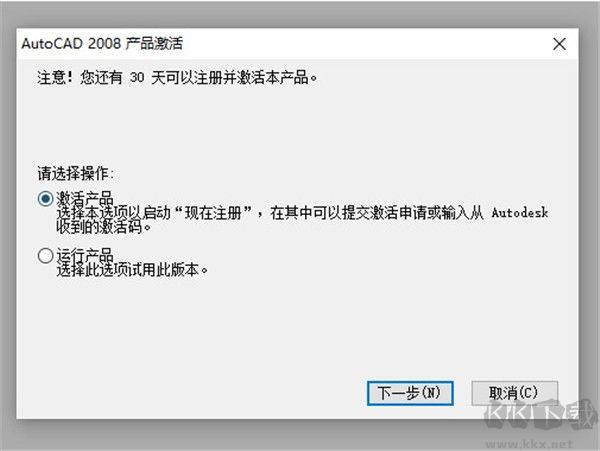
11、输入序列号:666-69696969,选择输入激活码,粘贴激活码;
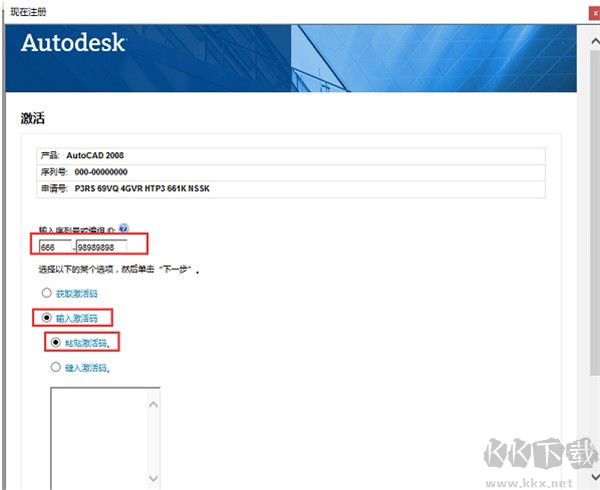
12、打开之前点setup的安装文件位置,找到注册机文件夹,选中注册机右键选择管理员身份运行;
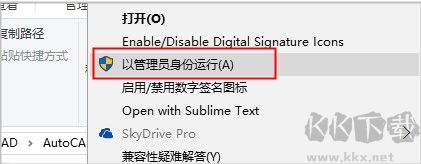
13、复制申请号到注册机request code中,点calculate算出激活码,复制激活码到如图粘贴激活码框中;
注:复制粘贴用ctrl+c,ctrl+v。
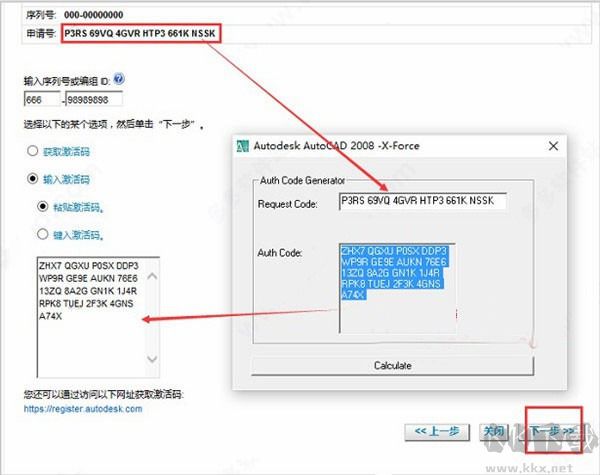
14、至此,autocad2008精简版安装激活的全部过程。
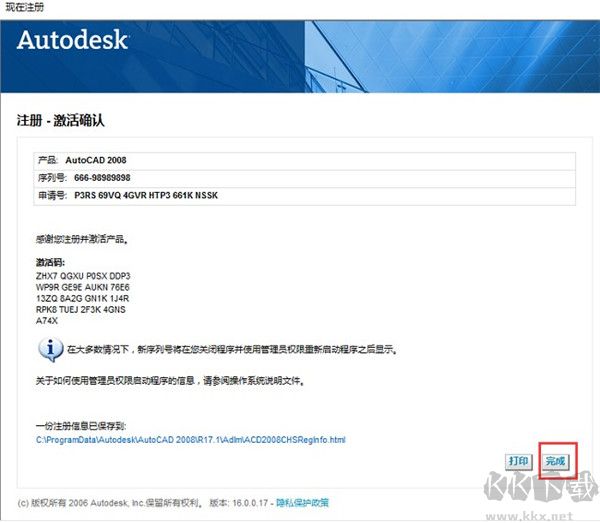
cad2008珊瑚海精简版使用教程
1、要进入更改背景颜色的【选项】有三种方法
2、第一种:选择【工具】-【选项】
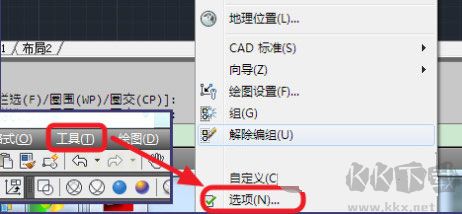
3、第二种:右击,然后选择【选项】

4、第三种:在命令栏输入快捷键【op】,回车

5、就可以进入【选项】面板,选择【显示】
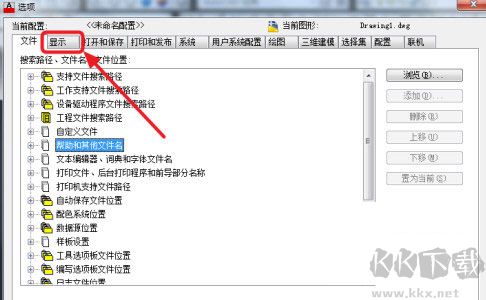
6、然后选择【颜色】
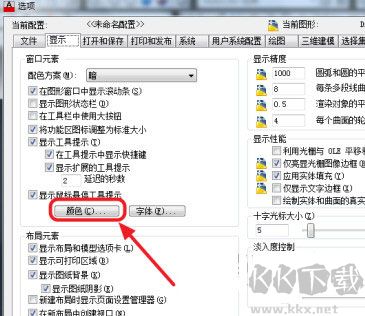
7、在【颜色】处。选择自己想要的颜色,上面有基本的颜色,如果还想要其他的颜色,选择【选择颜色】选择更多的颜色

8、选择好颜色后,点击【应用并关闭】
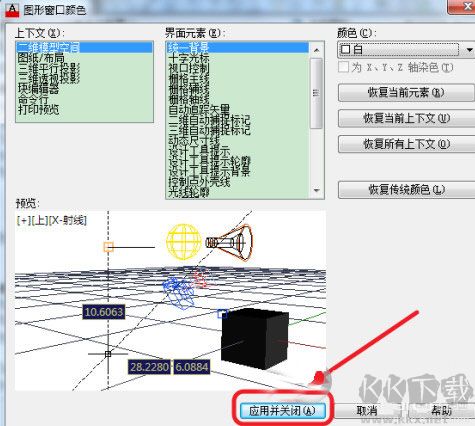
9、颜色修改成功
cad2008珊瑚海精简版软件特色
1、可视化设计工具
借助AutoCAD2008的高效可视化工具,无论项目处于哪个推进阶段,都能通过漫游动画、真实渲染等功能呈现设计构想。这些工具还能在设计初期助力排查缺陷,让使用者在错误萌芽阶段及时修正方向。
2、便捷文档生成功能
若要将设计构想落地,AutoCAD2008可轻松把设计模型转化为构造文档,清晰呈现需搭建的内容。展平与截面工具支持直接操作设计模型生成截面图和立视图,随后整合至图形当中。由于无需为设计文档包重复构建模型信息,设计者既能节省时间与成本,又能规避重建过程中出现的失误。
3、高效数据共享工具
AutoCAD2008在原有强大共享工具基础上进行了扩展,例如可将当前DWG文件导出为旧版本格式,还能导入导出含红线圈阅及标记信息的DWF文件。同时,软件优化了DWF文件的导入功能,支持将其作为图形参考底图进行操作。值得一提的是,该版本新增了以Adobe PDF格式发布图形文件的能力。
4、直观概念设计环境
升级后的概念设计环境,让实体与曲面的创建、编辑及导航操作更直观简便。所有工具集中布局,便于快速将创意转化为设计方案。配合先进的导航工具,使用者可在创建与编辑过程中直接与模型交互,从而更高效地筛选备选设计。
cad2008珊瑚海精简版软件功能
(一)缩放注释功能优化
1、注释自动缩放
如今在各布局视口与模型空间中,注释可实现自动缩放。用于图形注释的对象具备“注释性”特性,借助该特性能让缩放过程自动化,确保注释在图纸上以标准尺寸打印。注释性对象通常按图纸大小定义,布局视口与模型空间的注释比例设置,将决定这些空间中注释对象的显示尺寸。
2、注释比例设置
注释比例是与模型空间、布局视口及模型视图同步保存的设置。创建注释性对象后,它们会依据当前注释比例自动缩放并以合适大小显示。在向模型添加注释性对象前,建议将注释比例设为与视口比例一致,以保证对象显示尺寸精准。
(二)标注与引线功能升级
1、通用标注增强
新增多项标注优化,包括公差对齐选项、角度标注的象限支持及半径标注的圆弧延伸线功能。公差对齐可通过运算符或小数分隔符对齐堆叠公差,该设置既是标注样式的组成部分,也可单独为标注配置;角度标注文字位置可灵活控制,当文字置于被测角外部时,会自动生成延伸至文字的标注圆弧;借助圆弧延伸线,能精准指定半径、直径及折弯半径标注的文字位置。
2、标注打断功能
可在尺寸线、尺寸界线与几何对象或其他标注的相交处进行打断处理。虽不推荐常规使用,但在特定场景下十分必要。
3、线性标注折弯
支持为线性标注添加折弯线,以此标识实际测量值与尺寸界线长度的差异。当标注显示尺寸小于对象实际长度时,通常会采用折弯尺寸线进行提示。
4、多重引线创建
多重引线是具备多样配置的引线对象,使用时可灵活选择先放置头部、尾部或内容,适配不同绘图需求。
(三)表格功能强化
1、表格数据链接
可将表格数据与Microsoft Excel中的数据建立关联,链接范围涵盖整个电子表格、单个单元格或多单元格区域,实现数据跨平台关联。
2、数据双向更新
数据链接支持双向更新,无需单独维护表格与外部电子表格的同步。Excel中的数据变更会快速同步至链接表格,而图形中表格的修改也可上传至外部Excel,确保所有关联数据实时一致。
3、表格样式定制
表格样式功能得到增强,新增表格及单元格边界、边距的格式与显示选项。还可从现有表格快速生成新样式,提升样式设置效率。
4、图形数据提取
利用数据提取向导,能从图形对象(含块和属性)中提取特性数据与图形信息。提取结果可与Excel数据链接,或输出为表格及外部文件。
(四)视口图层特性替代
当前对象可在图纸空间的不同视口中呈现差异化显示效果,同时保留其在模型空间的原始图层特性。当布局视口为当前操作窗口时,可给单个或多个图层配置特性替代,使新设置仅作用于该视口,提升图纸展示灵活性。
(五)光源与材质优化
1、光度控制光源
光源功能新增光度控制选项,使用这类光源照明场景,能获得更逼真的渲染效果。可选用国际或美制测量单位进行设置(默认国际单位),光源参数采用“真实世界”标准,例如可直接选择75W灯泡模拟实际照明。光照强度支持以烛光、流明、勒克斯为单位调整,光源数据可通过指定光域网的IES文件导入,精准还原灯具照明效果。
2、灯具照明应用
在含几何体的块中嵌入光度控制光源,可在图形中创建真实光照效果。通过光度控制光源工具选项板,能便捷调用各类光源,包括荧光灯、低压钠灯、白炽灯等多种类型。
3、材质功能升级
材质功能新增多款程序贴图,这类贴图通过数学算法生成,区别于传统位图,可在二维或三维空间应用。新程序贴图包含棋盘、噪波、斑点、瓦、波等类型,能创建更生动逼真的材质效果,且支持贴图嵌套,丰富材质的色彩层次与深度。这些新贴图已整合至“材质”工具选项板,方便直接选用并调整参数。
4、程序贴图调整
贴图应用于材质后,可灵活调整缩放与平铺参数。“材质”窗口新增“材质缩放与平铺”“材质偏移与预览”面板,便于参数设置。支持统一指定所有贴图的共享设置,或为单个程序贴图单独配置,还能根据对象形状调整材质适配效果,且变更会实时显示在材质预览样例中。
(六)用户界面革新
1、专属工作空间
“二维草图与注释”工作空间仅整合与二维设计相关的工具栏、菜单及选项板,简化操作界面,聚焦核心工作需求。
2、状态栏优化
图形状态栏新增缩放注释工具,且会根据模型空间与图纸空间显示不同工具集。当图形状态栏关闭时,其工具会自动迁移至应用程序状态栏,确保功能可及性。
(七)自定义功能增强
用户界面自定义能力进一步提升,其中工具栏自定义支持在“工具栏预览”窗格或应用程序窗口内,直接交互完成命令的添加、移动与删除,操作更直观高效。
(八)绘图效率提升
1、视觉复杂度降低
图形设计过程中,对象增多易导致操作繁琐。以往关闭图层虽能减少对象密度,但会丢失上下文且无法捕捉隐藏对象。通过锁定图层功能,可将图层对象暗显而非隐藏,既降低视觉干扰,又保留视觉参考与对象捕捉能力。
2、其他细节改进
涵盖视觉逼真度提升、多行文字优化、多行文字属性增强、拼写检查功能改进等多个方面,全面优化绘图体验。


 cad2008珊瑚海精简版 最新版132.68M
cad2008珊瑚海精简版 最新版132.68M